Valora este artículo :
4/5 | 1 opinión
Este artículo le ha sido útil ?
Sí
No
Vous avez noté 0 étoile(s)
Sommaire
Procédure
SiteBuilder Pro le permite insertaruna galería de imágenes en su sitio web. El uso de galerías de imágenes no es nuevo; muchos sitios las utilizan desde hace tiempo. En ciertas actividades, el uso de una galería de imágenes puede ser útil para mostrar su trabajo.
La lista de usos de una galería de imágenes es larga, ya que puede utilizarse en casi todos los campos de actividad, como la arquitectura, la fotografía y el desarrollo. Sin embargo, una galería de imágenes bien diseñada puede generar más interés entre los visitantes y más ventas.
Para insertar una galería de imágenes en SiteBuilder Pro, primero debe conectarse a la administración de su sitio web.
1. Haga clic en la pestaña"Galería" de la barra de herramientas de su software SiteBuilder Pro.
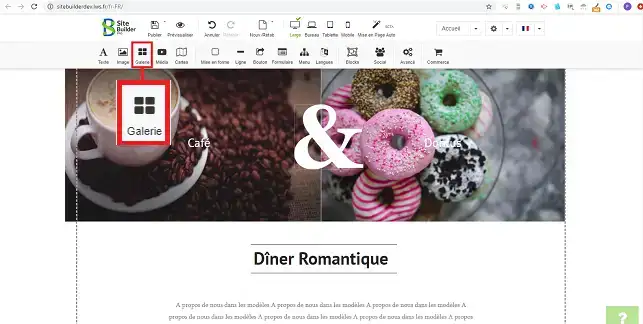
2. Se abrirá una nueva ventana que le permitirá seleccionar el elemento deseado para sus imágenes. 3. Haga clic en el elemento que desee configurar como galería de imágenes.
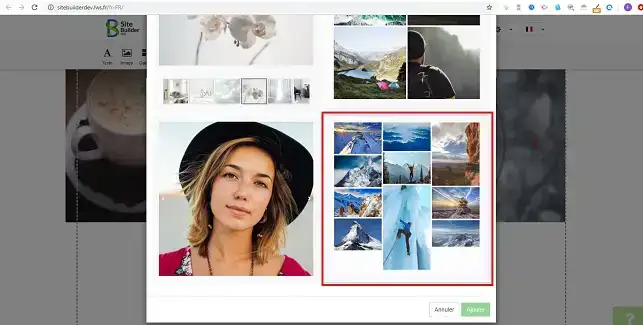
3. Para cambiar las imágenes, haga clic en el lápiz óptico situado en la parte superior derecha del elemento y, a continuación, en"Cambiar imágenes".
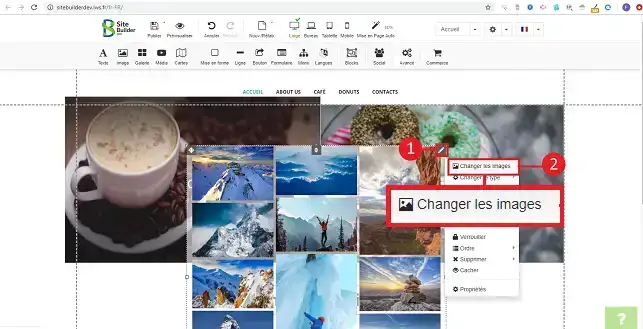
4. Haga clic en el botón "Añadir imágenes".
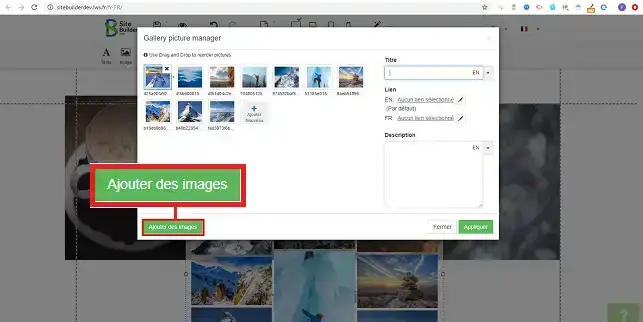
5. 5. Haga clic en el botón "Enviar nuevas imágenes" y seleccione las imágenes de su ordenador. A continuación, elija las imágenes que desea insertar en el elemento previamente cargado y haga clic en"Aplicar" para guardar su solicitud.
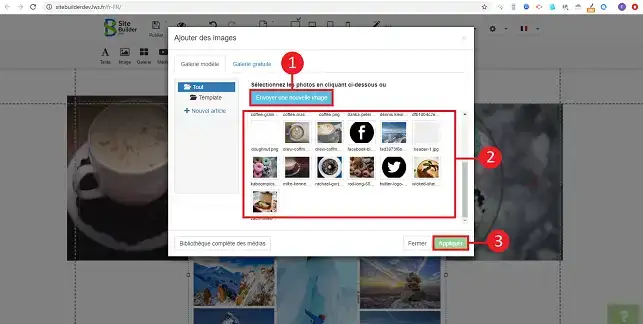
6. Haga clic en el lápiz óptico situado a la derecha de su galería de imágenes y, a continuación, en"Configuración" para configurar su galería de imágenes.
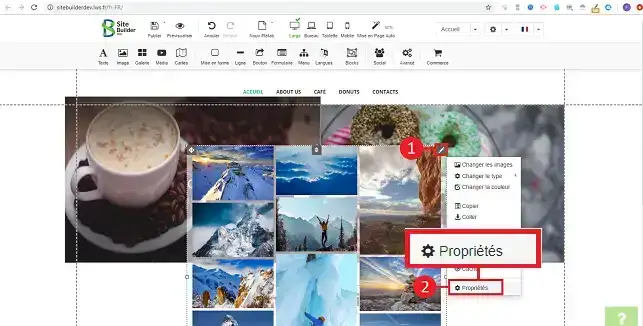
7. La configuración es rápida y sencilla. En primer lugar, puede elegir el tipo de galería. Puede elegir entre miniaturas (miniaturas de sus imágenes), Presentación de diapositivas y Lista. Haga clic en el diseño deseado para su galería de imágenes. También puedes establecer un color de fondo para tu galería de imágenes o definir el tamaño y el estilo del borde. Una vez finalizada la configuración, no olvides hacer clic en el botón"Aplicar" para guardar los cambios.
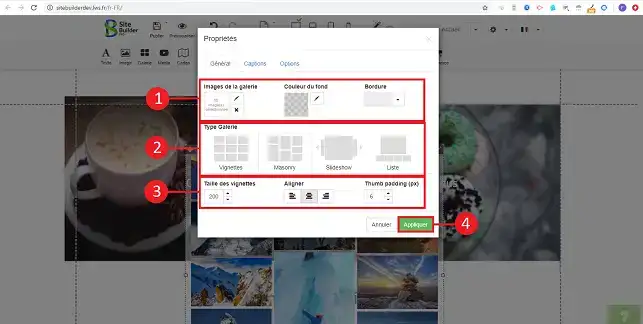
Ya está listo para insertar una galería de imágenes en su sitio SiteBuilder Pro. Al crear imágenes, es aconsejable reducir su peso para que sean más fáciles de navegar en su sitio web. SiteBuilder Pro también le permiteañadir vídeos a su sitio web.
¡No dude en compartir sus comentarios y preguntas!
Valora este artículo :
4/5 | 1 opinión
Este artículo le ha sido útil ?
Sí
No
2mn lectura
¿Cómo insertar un nuevo elemento en SiteBuilder Pro?
1mn lectura
¿Cómo edito un elemento existente en SiteBuilder Pro?
1mn lectura
¿Cómo insertar comentarios en SiteBuilder Pro?
0mn lectura
¿Cómo insertar un vídeo Flash en SiteBuilder Pro?
Bonjour,
Merci de votre retour.
Il n'est pas de recadrer des images insérer dans une galerie, il faudra importer les images déjà redimensionner.
Je vous remercie de votre attention et reste à votre disposition pour toute autre question ou complément d'information.
Nous vous invitons à contacter notre service support à travers votre espace client, afin de vous apporter une aide si vous rencontrez des difficultés quelconque. (Contacter le support LWS)
Cordialement, L'équipe LWS